Как да конфигурирате интернет в Windows 7. Как да свържете интернет към Windows 7
Такава популярна операционна система Windows 7 без интернет връзка се превръща в обикновена и незабележима система. Но неговата особеност е, че е възможно да се използва изходът към мрежата, като тя се намира навсякъде по света. Питам как създаване на интернет
съдържание
Общи настройки
Преди да свържете интернет към Windows 7, трябва да свържете модема към компютъра. Независимо от типа на устройството, общите настройки са зададени еднакво. Ето защо, избирането на превключвател за сърфиране в интернет, се ръководи от възможностите на вашия компютър. Например, Wi-Fi не работи на всички персонални компютри, а 3G-модемите не винаги получават сигнал в апартаментите.
Контролен панел
За да влезете в режим Мрежови настройки, трябва да отворите раздела "Контролен панел". Той се намира в менюто "Старт". Тези, които попитат "как да конфигурирате интернет в Windows 7", се нуждаят от раздел "Мрежа и интернет", "Център за мрежи и споделяне".
Нова връзка
В секцията "Създаване на нова връзка" може да възникнат трудности, тъй като трябва да свържете специфичния си модем. Например, собствениците на "свирката" от мобилния оператор (3G-модем) могат просто да свържат устройството, да пуснат драйверите за автоматично пускане и тихо да използват Интернет. Но само ако е правилно конфигуриран. Ако не, тогава въпросът е, как да настроите интернет на Windows 7, не губи значение.
3G модем
Отблокирана "свирка" (тази, която не е подготвена правилно в магазина за използване) е свързана с няколко кликвания. За целта изберете елемента "Настройка на телефонна връзка". След това трябва да видите модема, свързан към порта. Необходимо е да въведете набрания номер (всеки оператор има свой собствен, обикновено се предписва в инструкциите на устройството), след което трябва да се появи надписът "Устройството е готово за употреба". Това е всичко, можете да използвате услугите на World Wide Web.
Високоскоростна връзка
Драйверите за интернет (Windows 7) не са задължителни. Те вече съществуват в самата операционна система, просто трябва да свържете устройството. Изберете "Свързване с интернет" (първото в списъка). Моля, имайте предвид, че трябва да е безжична, висока скорост, тъй като само тази опция е подходяща за ADSL модеми. Уверете се, че сте избрали PPPoE връзката (висока скорост). Трябва да въведете потребителското име и паролата, предоставени от доставчика на интернет услуги (например Rostelecom или други). Всички данни, които трябва да знаете, преди да настроите интернет. В Windows 7, както при всяка друга версия, не можете да се свързвате към мрежата без парола и данни за вход. След успешната връзка можете да показвате пряк път на работния плот, така че да е винаги под ръка, или да използвате минимизираната икона в тавата (менюто на екрана в близост до часовника в долната част на екрана).
Настройте Wi-Fi
Използването на безжичен интернет е станало познато на потребителите на персонални компютри, особено с операционна система като Windows 7. Не е трудно да конфигурирате интернет през Wi-Fi мрежа. Съвременните компютри обикновено вече са снабдени със сигнален приемник. За да го хванете, трябва:
- Активирайте рутера, проверете дали работи (прости технически действия, които са описани в инструкциите на устройството).
- На компютъра си разгънете тавата, след което кликнете върху раздела "Свързвания". Обърнете внимание на новата налична връзка (преди маршрутизаторът да е включен, той не е бил). Името може да зависи от името на устройството или доставчика на услуги.
- Кликнете върху бутона "Свързване". Въведете паролата от Wi-Fi, която ви предоставя интернет доставчикът.
- Можете да проверите "Свързване автоматично".
- Проверете връзката.
Някои модели системни компютърни блокове не поддържат връзки към Wi-Fi. Необходимо е внимателно да проучите всички инструкции в инструкцията, тъй като съществува риск просто да не се свържете с рутера. Особено, тъй като новите модели вече се произвеждат без обичайните Ethernet кабели.
Браузъри за работа
"Майкрософт" компания, освобождавайки Windows 7 операционна система, се е погрижил за потребителите, създаване на нов стандарт на Internet Explorer подобрена версия. Въпреки работата по обновяването е много трудно. "Internet Explorer" за Windows 7, можете веднага да се актуализира след връзката с интернет, или дори промяна на браузъра, за да всеки друг ( "Google Chrome", "Амиго", "Mozilla", "Yandex Browser" и т.н.). В много отношения, скоростта на интернет работи зависи не само от доставчика, но и на факта, през коя програма да се използва. Стандартен браузър не прекалено бързо, дори и ако предаването на данни от мрежата много бързо.
Възможни проблеми
Ако всички стъпки са завършени и интернет не работи, може да има няколко причини за това. Например Wi-Fi може да не се свързва, защото няма безжичен адаптер или е забранен или блокиран. Можете да го проверите, като потърсите в мениджъра на устройства на компютъра си. Кабелната връзка може да не работи, защото инсталираната защитна стена или антивирус не я пропуска. Проверете всички настройки, тъй като тези програми могат да дефинират нов достъп до мрежата като заплаха за сигурността на компютъра. Трябва само да изключите някои функции и след като сте онлайн, включете ги отново. Понякога потребителите просто неправилно въвеждат данни при попълването на паролата и данните за вход, когато са създали оборудването.
Друга възможност е да тествате устройството на други компютри. Възможно е модемът или маршрутизаторът да са повредени и да не работят. Няма нищо, което можете да направите, или се свържете с професионален потребител на компютър или се свържете с доставчика.
заключение
Преди да свържете интернет към Windows 7, проверете устройството за работа. След това преминете през всички стъпки на инструкциите за настройка на устройството. Проверете, как работи интернет. Ако е добре, се радвайте на сърфиране в мрежата. Ако не можете да се свържете, опитайте да отстраните възможни проблеми (например неправилен номер на връзка, парола или грешка при вход, други причини, описани по-горе). В случай, че не е възможно да се създаде самостоятелно изграждане, не е неразумно да се свържете с професионалист.
 Открийте света в мрежа. Как да настроите интернет?
Открийте света в мрежа. Как да настроите интернет? Как да деактивирате защитната стена на Windows.
Как да деактивирате защитната стена на Windows. Защитна стена - какво е това? Стандартен защитен компютър
Защитна стена - какво е това? Стандартен защитен компютър Ще разберем как да разберете кой Windows е на компютъра
Ще разберем как да разберете кой Windows е на компютъра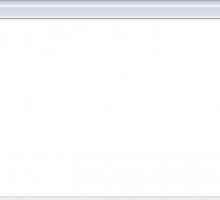 След като преинсталирате Windows 7, как да настроите интернет: инструкцията
След като преинсталирате Windows 7, как да настроите интернет: инструкцията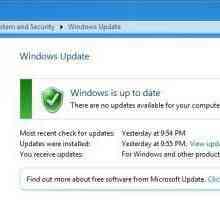 Как да отмените актуализацията на Windows 7: инструкции
Как да отмените актуализацията на Windows 7: инструкции Интернет не работи след преинсталацията на "Windows". Настройки за интернет в Windows
Интернет не работи след преинсталацията на "Windows". Настройки за интернет в Windows Персонализиране на прозорците. Как да създадете връзка в локалната мрежа
Персонализиране на прозорците. Как да създадете връзка в локалната мрежа Как да използвам смартфон като модем? Правила за връзка
Как да използвам смартфон като модем? Правила за връзка Как да настроите принтера
Как да настроите принтера Как да конфигурирате домашна мрежа на Windows:
Как да конфигурирате домашна мрежа на Windows: Как да активирате Windows XP и да започнете работа с компютър
Как да активирате Windows XP и да започнете работа с компютър Грешка 692 - неизправност или временна трудност?
Грешка 692 - неизправност или временна трудност? Настройка на интернет за пет минути
Настройка на интернет за пет минути Как да конфигурирате мрежата в Windows 7
Как да конфигурирате мрежата в Windows 7 Създайте връзка в локалната мрежа Windows 7
Създайте връзка в локалната мрежа Windows 7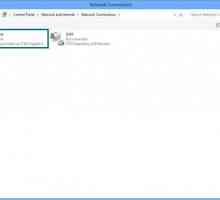 Как да отстранявам грешки в мрежовите връзки?
Как да отстранявам грешки в мрежовите връзки? Как да деактивирате защитната стена на Windows 7 и за какво е тя?
Как да деактивирате защитната стена на Windows 7 и за какво е тя? Какво предлага Windows 7 VPN сървърът?
Какво предлага Windows 7 VPN сървърът? Какво е отдалечен достъп до компютър и как да го конфигурирате
Какво е отдалечен достъп до компютър и как да го конфигурирате Как да конфигурирате автоматична връзка с интернет Windows 7?
Как да конфигурирате автоматична връзка с интернет Windows 7?




